热门标签
热门文章
- 1DEPTHAI 2.27.0 发布!
- 2设计模式——适配器模式_适配器设计模式
- 3Docker搭建Maven私有仓库Nexus--安装_docker nexus
- 4win10安装SQLserver2017/SQL Server Management Studio 17.9/SSDT for Visual Studio 2017 (15.8.2)详解_sqlserver2017 studio
- 5vue简单实现国际化来看看?_vue nacos使用_vue前端连nacos
- 6科技云报道:人工智能“顶流”齐聚WAIC 2024,他们都做了什么?_上海世界ai大会 隐私计算 助力大模型与数据可信融合
- 7如何修炼成优秀的程序员 《新程序员》全年4期纸质书+电子书 推广页面_《新程序员》杂志pdf下载
- 8基于单片机的智能空调设计_空调从硬件和软件的流程
- 9yolov5_obb~模型到部署_yolov5-0bb
- 10新版软考高项试题分析精选(三)_高项smart
当前位置: article > 正文
pr无法创建图像缓冲区_如何在Github上提交第四个PR?
作者:你好赵伟 | 2024-07-19 11:17:44
赞
踩
unable to create image buffer
本文重点
- 熟悉如何解决代码冲突
- 熟悉git checkout命令
- 熟悉git rm命令
问题描述
- 在多人协作开发工作中,多人同时对一个文件进行修改,在提交时,要解决冲突的问题。
- 在开发过程中,如果一个文件被误操作了,想恢复回来,应该如何操作
- 如何将一个文件从索引中删除
本次任务
- 恢复一个在本地被误删除或误修改的文件
- 将一个文件从索引中删除
- 如果有冲突,手工解决冲突问题
开始实践
1、先确保上次的PR被成功merge。在上次成功的基础上,进行本次实验步骤。
2、检查当前开发环境信息
执行git remote命令,检查upstream是否存在
git remote 如果upstream不存在,则需要执行以下命令,添加upstream
如果upstream不存在,则需要执行以下命令,添加upstream
git remote add upstream git@github.com:2020NCOV/ncov-report执行git branch命令,查看当前分支情况
git branch
由于在上次提交PR3之后,这期间一直没有修改过本地代码,因此可以执行以下命令,再次同步远程的upstream仓库数据
git pull --ff upstream master3、在本地仓库创建一个新分支,名字可以为pr4task,该分支名字可以自行确定
git checkout -b pr4task执行git branch命令,查看当前分支情况
git branch4、在本地工作区删除contributions/*****.md文件
*****.md为你个人介绍的文件执行以下命令,查看个人介绍文件信息
ls contributions/*****.md cat contributions/*****.md 个人介绍文件
可以对该文件进行任意修改,甚至执行下面的命令将该文件删除
个人介绍文件
可以对该文件进行任意修改,甚至执行下面的命令将该文件删除
rm contributions/*****.md 个人介绍文件被删除
个人介绍文件被删除
5、从缓冲区或版本库恢复刚才误删除的contributions/*****.md文件
*****.md为你个人介绍的文件执行以下命令
git checkout -- contributions/*****.md6、将contributions/*****.md 文件移动到 contributions/users/你的github账户名.md
有很多种方式实现,这里采用(先将文件复制到目标地址,再删除原文件)方式来完成cp contributions/*****.md contributions/users/你的github账户名.md 使用cp命令复制文件
使用git status命令,查看状态
使用cp命令复制文件
使用git status命令,查看状态
git status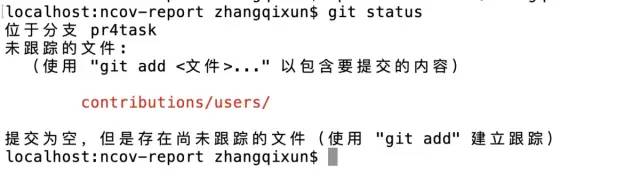 git status
使用git add命令将文件内容添加到索引(将修改添加到暂存区)
git status
使用git add命令将文件内容添加到索引(将修改添加到暂存区)
git add contributions/users/你的github账户名.md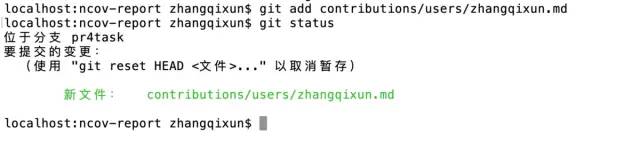 使用git rm命令从索引中删除文件
使用git rm命令从索引中删除文件
git rm contributions/******.md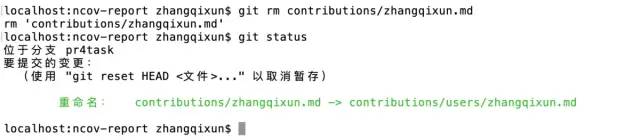 至此,完成了文件在库中的移动及重命名(目标文件名务必为你的个人github账号名称,否则无法接受你的PR)。
至此,完成了文件在库中的移动及重命名(目标文件名务必为你的个人github账号名称,否则无法接受你的PR)。
7、修改contributions/USER_LIST.md中个人介绍的索引
在原有内容基础上,修改本人简介文件链接为(users/你的github账户名.md),记录内容示例如下: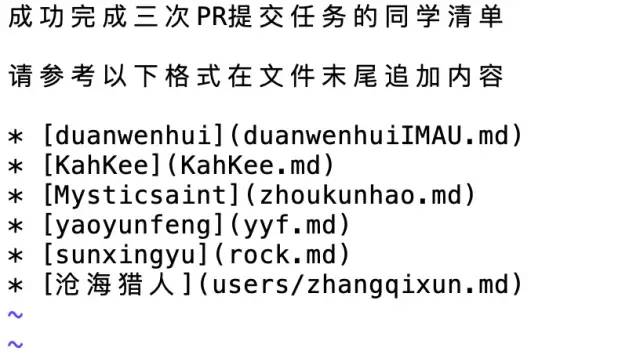
8、提交更改到本地仓库
提交前可以使用git status命令,显示工作目录和暂存区的状态
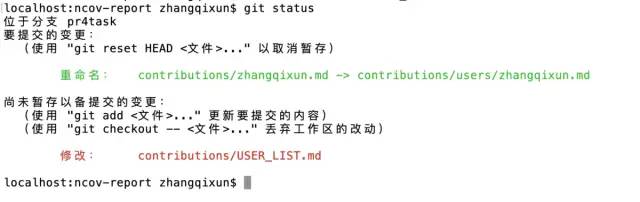
提交本地暂存库
git add .git commit -m "此处填写描述信息"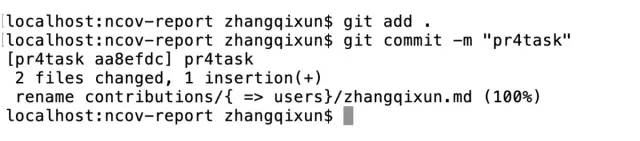
9、将本地仓库与上游仓库内容进行同步
git fetch upstream mastergit rebase upstream/master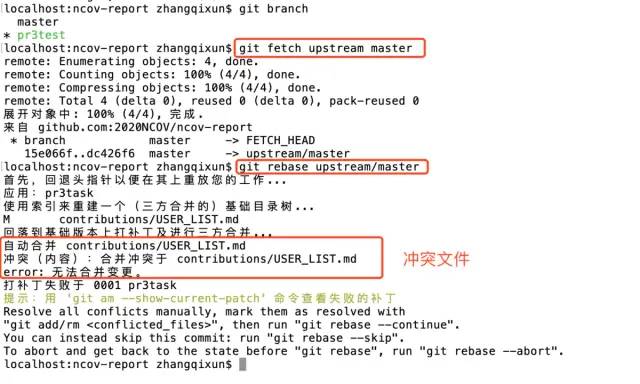
10、解决冲突(如果存在冲突,则需要执行此步骤)
步骤见上一篇文章11、将本地库分支推送到github
git push -f origin pr4task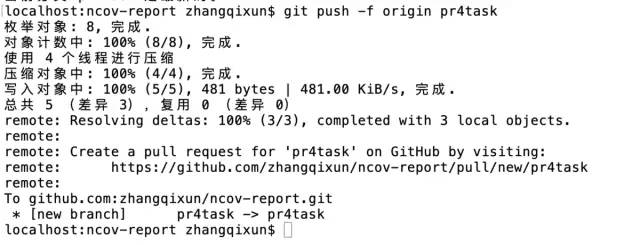
12、提交PR
步骤见上一篇文章13、在你的PR被成功合并(merge)后(通常一个工作日会被处理,最多不超过3个工作日),还需要做如下清理和同步的工作
- 在本地执行如下命令删除远程分支:
git push origin --delete pr4task- 检出并切换本地仓库的主分支(master):
git checkout master -f- 删除本地分支branch-name:
git branch -D pr4task- 用最新的upstream版本来更新本地仓库的主分支(master):
git pull --ff upstream master更多的交流活动,敬请关注我们的开源项目相关活动动态信息
Github 开源项目地址: https://github.com/2020NCOV/ncov-report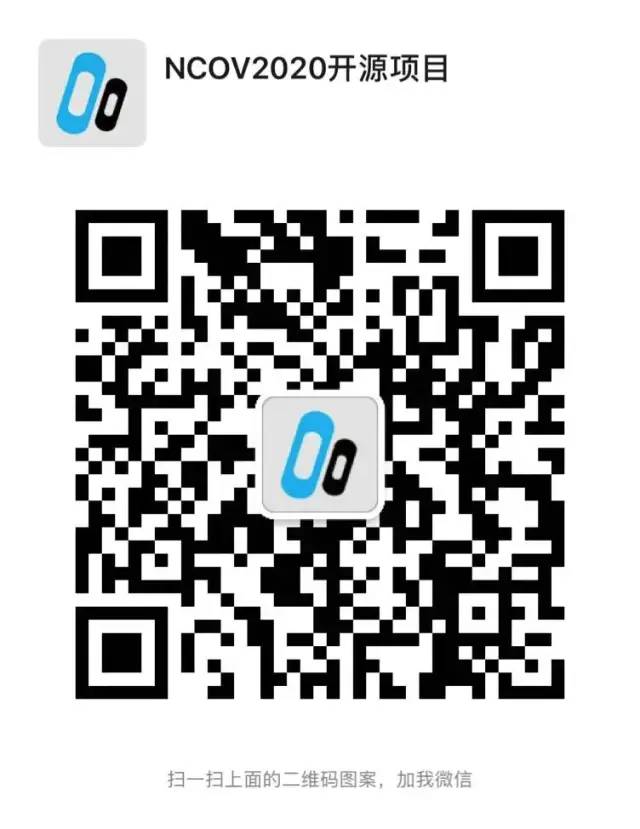 加好友,请注明2020NCOV 拉入学习交流群
加好友,请注明2020NCOV 拉入学习交流群
声明:本文内容由网友自发贡献,转载请注明出处:【wpsshop】
推荐阅读
相关标签


